Amazon Echo Wi-Fi'ye Bağlanmıyor [Hızlı Düzeltmeler]
Yayınlanan: 2023-08-23Amazon Echo, binlerce farklı kullanıma sahip muhteşem, kompakt bir cihazdır. Ancak Wi-Fi'ye bağlı olmayan yeni bir cihazınız varsa veya Echo'nuz Wi-Fi'ye bağlanmayı bırakırsa, aniden işe yaramaz hale gelir.
![Amazon Echo Wi-Fi'ye Bağlanmıyor [Hızlı Düzeltmeler]](/uploads/article/14887/Fs2ApLAmsCWLC2dt.jpg)
Amazon Echo, çalışan bir internet bağlantısı olmadan sizin için konuşmaz, komutları işlemez veya medya akışı yapmaz.
Çoğu zaman Amazon Echo sorunlarının çözümü, Amazon Echo'nun kendisiyle ilgili sorunlarda değil, İnternet bağlantı sorunlarının giderilmesinde ve çözülmesinde bulunabilir.
Alexa İnternete Bağlanamadığında Ne Yapmalı?
Echo'nuz yepyeni bir cihazsa, düzgün kurulduğunu doğrulamak isteyebilirsiniz. Neyse ki burada Echo Cihazınızı Nasıl Kuracağınızla ilgili bir makalemiz var.
Ancak bu, mevcut bir cihazda yeni bir sorunsa, aşağıda çözümleriyle birlikte sorun giderme adımlarını ekledik.
Akıllı Telefonunuzun Wi-Fi Bağlantısını Kontrol Edin
Doğrulamak isteyeceğiniz ilk şey, mobil cihazınızın kullanmak istediğiniz Wi-Fi ağına bağlı olmasıdır. Echo serisi nispeten basit cihazlardan oluşur. Bu nedenle Wi-Fi ağı gibi değişiklikleri yapabilmek için Alexa uygulaması bulunan bir akıllı telefona ihtiyacınız olacak.
Değişiklik yaparken eşlik eden cihaz Wi-Fi'ye bağlı değilse veya daha yavaş bir banda bağlıysa Echo cihazınız bağlantıda sorun yaşayacaktır.
iPhone veya Android telefonunuzdaki Ayarlar'a gidin ve Wi-Fi seçeneklerini açmak için telefonunuzun kontrol merkezindeki Wi-Fi düğmesine uzun basın. Echo cihazınızı Alexa Uygulaması aracılığıyla yeniden bağlamayı deneyin.
Bağlantı başarısız olursa şifrenizi doğru girdiğinizden emin olun. Şifre gizli olduğundan karakterlerden birinin yanlış yazılması kolaydır.
Aşağıdaki sorun giderme ipuçlarından herhangi birini denemeden önce yeniden bağlanmayı ve şifrenizi yeniden girmeyi deneyin. Elbette, CAPS LOCK anahtarınızın devrede olmadığından emin olun, çünkü büyük harfler muhtemelen insanların şifrelerini birden çok kez yanlış yazmasının bir numaralı nedenidir.
Akıllı telefonunuzu Uçak moduna alıp ardından Wi-Fi'ye yeniden bağlamayı da deneyebilirsiniz. Telefonunuzdaki Alexa uygulaması, Echo'nuzu düzgün bir şekilde ayarlamak için Wi-Fi'ye güvenir; bu nedenle, telefonu Wi-Fi'ye yeniden bağlamak sorunu hızlı bir şekilde çözebilir.
Echo Dot ile ilgili sorun yaşıyorsanız Cihaz Kaydedilirken Amazon Dot Hatası Nasıl Düzeltilir konusuna göz atın.
Ayrıca, birden fazla kablosuz ağ bağlantınız varsa, ilk Wi-Fi bağlantısında denemeler hala başarısız olursa başka bir bağlantıya bağlanmayı deneyin.
Alexa Uygulamasını Kullanarak Wi-Fi Ağını Kontrol Edin
Belki Echo'nuz Wi-Fi'ye bağlı ancak internete erişimi yok gibi görünüyor. Cihazınızın doğru Wi-Fi bandına bağlı olup olmadığını kontrol edelim. Hangi Wi-Fi ağına bağlı olduğunuzu kontrol etmek için şu adımları izleyin:
- Akıllı telefonunuzda Alexa Uygulamasını açın ve alttaki Cihazlar'a dokunun.

- Sayfanın üst kısmındaki Echo ve Alexa'ya dokunun.

- Echo'nuza dokunun.

- Sağ üst köşedeki Ayarlar dişli çarkına dokunun.
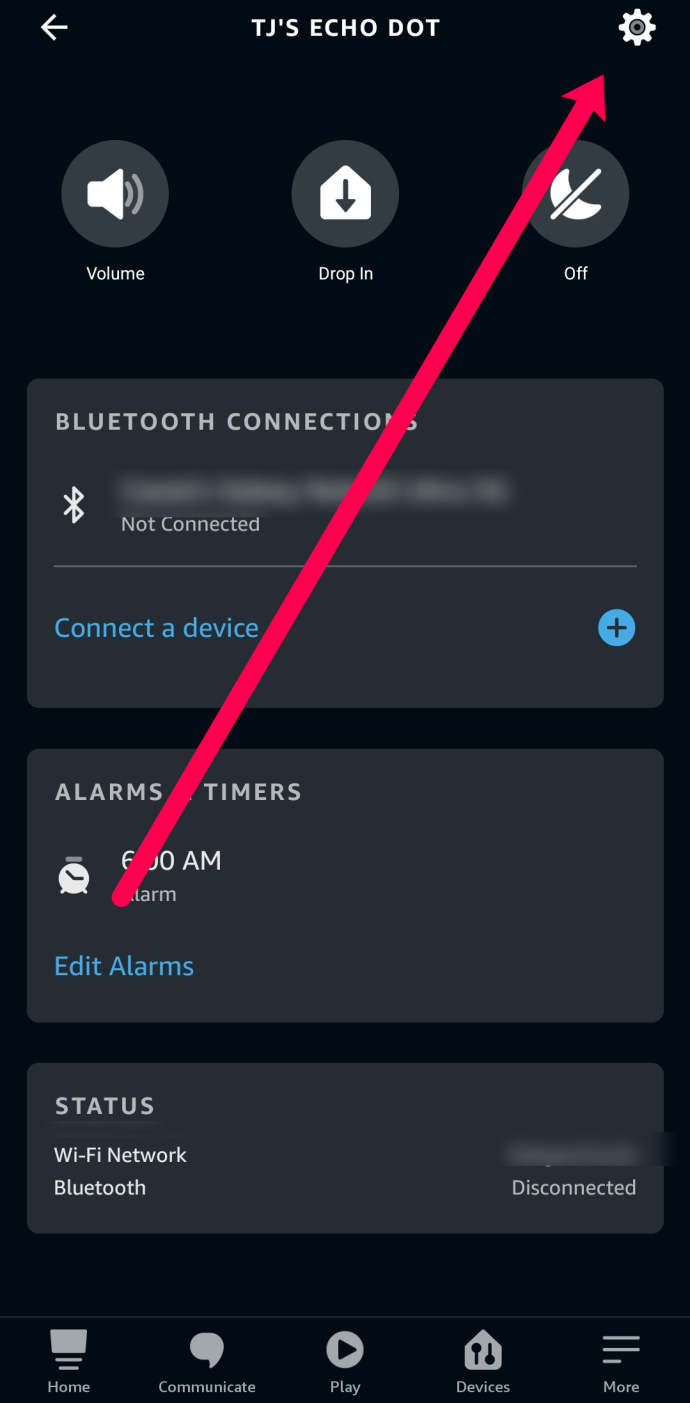
- Aşağı kaydırın ve mevcut ağı görüntüleyin.

Bağlantı kararsızsa, yavaşsa veya Wi-Fi şifrenizi güncellediyseniz Echo'nuz internete bağlanmayabilir. Bu senaryolar sizin için geçerliyse veya Wi-Fi ağınızı değiştirmeniz gerektiğini fark ederseniz şunu yapın:
- Yukarıdaki 4. adımda gösterildiği gibi Wi-Fi Ağı'nın yanındaki Değiştir'e dokunun.

- Işık turuncuya dönene kadar Eylem Düğmesini (küçük noktalı olan) basılı tutun. Devam'a dokunun .

- Konumunuza erişime izin verin. İlk kurulum sırasında ve değişiklik yaparken konum erişimi gereklidir, bu nedenle erişime izin verin; Echo cihazınız düzgün çalıştıktan sonra erişimi iptal edebilirsiniz.

- Şimdi Alexa uygulamasının ağlarınızı bulmasını bekleyin. Yeniden bağlanmak için aynı ağa dokunabilir veya farklı bir ağa dokunabilirsiniz.

Alexa cihazınız yeni Wi-Fi ağına bağlanacaktır (veya eskisine yeniden bağlanacaktır). Düzgün bir şekilde bağlanırsa Alexa'ya bir soru sorun; beklendiği gibi yanıt vermelidir.

Not: Eğer Alexa bundan sonra sürekli olarak sarı renkte yanarsa, yeni bir bildiriminiz olduğu anlamına gelir. Alexa'dan size bildirimlerinizi söylemesini isteyin; sarı ışık kaybolacaktır.
Yankı Bağlantısı Sorunları için Diğer Olası Düzeltmeler
Yaşadığınız sorun internet bağlantınızdan kaynaklanıyor olabilir. Belki Echo yönlendiriciye bağlanmıyor veya yönlendirici ISP'nize bağlı değil.
Yeniden bağlanana kadar bu adımları sırasıyla izleyin.
- Yönlendiricinizin fişinin takılı olduğundan ve İnternet'e bağlı olduğundan emin olun. Başka bir cihazdan Wi-Fi'ye bağlanıp İnternet'e erişebiliyor musunuz? Değilse, sorun ya yönlendiricinizde ya da modeminizdedir. Her iki cihazın fişini çekin, 15 saniye bekleyin ve ardından tekrar takın.

- Bu işe yaramazsa aynı şeyi Echo ile deneyin. Güç düğmesini kullanarak tamamen kapatın, 15 saniye bekleyin ve ardından tekrar açın. İnternete otomatik olarak yeniden bağlanıp bağlanmadığını görmek için bir dakika bekleyin.
- Hala bağlantı yok mu? Sinirlenmeyin – Echo'nuzu ilk kurduğunuzda kablosuz şifrenizi Amazon hesabınıza kaydetmiş olabilirsiniz. Yakın zamanda Wi-Fi şifrenizi değiştirdiyseniz Echo bağlanamayacaktır. Sadece Alexa uygulamanızı açın, şifreyi güncelleyin; otomatik olarak yeniden bağlanmalıdır.
- Çift bantlı bir modem kullanıyorsanız, iki Wi-Fi ağınız kurulu olabilir. İki frekans farklı kullanımlar için optimize edilmiştir. 5GHz frekansı daha istikrarlı bir bağlantı sunarken 2,4GHz frekansı daha uzakta bulunan cihazlar için daha iyidir. Echo'nun bağlanıp bağlanmayacağını görmek için diğer ağa geçmeyi deneyin.
- Yönlendiricinizin cihazı engellemediğinden emin olmak için kontrol edin. Birçok yönlendirici, güvenlik nedeniyle yeni bir cihazın katılmasına izin vermez. Yönlendiricinizde oturum açın ve Echo'nun katılma iznine sahip olduğundan emin olun.
- Hala çalışmıyor mu? Echo'nuzu yeniden konumlandırmayı deneyin. Öncelikle sinyalini etkileyebilecek tüm kablosuz cihazlardan uzaklaştırın. Ardından, paraziti önlemek için onu daha yükseğe, örneğin bir mobilyanın üstüne taşıyın. Son olarak, Echo'nun kablosuz yönlendiriciden çok uzakta olması (ideal olan 30 fitlik mesafe) veya evinizin sinyalin özellikle güçlü olmadığı bir bölümünde olması olabilir. Echo'yu kablosuz yönlendiricinizin hemen yanı gibi daha iyi bir konuma taşımayı deneyin. İpucu: Alternatif olarak, yönlendiricinizin kapsama alanını genişletmek için bir kablosuz genişletici alabilirsiniz.
Alexa'mı Fabrika Varsayılanlarına Nasıl Geri Döndürebilirim?
Alexa cihazınız yukarıdaki adımları izledikten sonra sorun yaşamaya devam ederse fabrika ayarlarına sıfırlama zamanı gelmiştir.
Fabrika varsayılanlarına sıfırlama, birinci ve ikinci nesil Echo'lar için farklıdır.
Birinci nesil Echo için şu adımları kullanarak sıfırlayın:
- Cihazın alt kısmında bulunan sıfırlama düğmesini basılı tutmak için ataç veya küpe gibi ince bir nesne kullanın. Echo'nun üstündeki ışık halkası turuncuya, ardından maviye dönecek.
- Düğmeyi bırakın; ışık kapanacak, ardından turuncu olacaktır. Şimdi Wi-Fi bağlantınızı sıfırdan kurmak için yukarıda özetlenen işlemi izleyin.
İkinci nesil Echo için aşağıdaki adımları kullanarak sıfırlayın:
- Cihazların “Ses Kısma” ve “Mikrofon Kapatma” tuşlarını basılı tutun. Işık yaklaşık 20 saniye boyunca turuncuya dönecek, ardından maviye dönecektir.
- Düğmeyi bırakın; ışık kapanacak, ardından turuncu olacaktır. Şimdi Wi-Fi bağlantınızı sıfırdan kurmak için yukarıda özetlenen işlemi izleyin.
Üçüncü nesil Echo'lar için şu adımları kullanarak sıfırlayın:
- Eylem düğmesini yaklaşık 30 saniye boyunca veya ışık halkası turuncu renkte yanıp sönene ve ardından kapanana kadar basılı tutun.
- Ardından ışık halkasının tekrar yanmasını ve ardından maviye dönmesini bekleyin.
- Sonunda ışık halkası tekrar turuncuya dönecek ve Echo kurulum moduna girecektir.
Amazon Echo'nuzu Wi-Fi'ye bağlama konusunda hâlâ sorun yaşıyorsanız daha fazla yardım için Amazon ile iletişime geçebilirsiniz.
Sıkça Sorulan Sorular
Echo ile bağlantı sorunları hiç eğlenceli değil. Alexa düzgün çalışmadığında hayal kırıklığına uğramak kolaydır. Bu bölüme Echo cihazınızdan en iyi şekilde yararlanmanıza yardımcı olacak daha fazla soru ekledik.
Amazon, Echo cihazları için garanti sunuyor mu?
Amazon, Echo cihazınızda bir sorun olduğunu varsayarak bir yıllık sınırlı garanti sunmaktadır. Hala bir yıllık garanti süresi içindeyseniz, hak talebinde bulunma konusunda daha fazla bilgi için bu web sitesini ziyaret edebilirsiniz.
Echo'nuz yenilenmiş bir model olmadığı ve herhangi bir fiziksel hasara sahip olmadığı sürece, cihazın değiştirilmesi için talepte bulunmak sorun olmayacaktır.
Echo'mun Wi-Fi'ye bağlı olup olmadığını nasıl anlarım?
'Alexa' dediğinizde veya uyandırma kelimenizi söylediğinizde Alexa mavi renkte yanmalı ve size yanıt vermelidir. Turuncu veya mor bir ışık halkası görürseniz görevleri yerine getirmekte sorun yaşıyor demektir. Bu sorun muhtemelen internet bağlantınızla ilgilidir.
